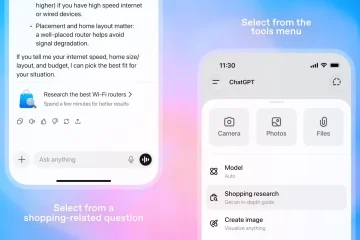Se appare improvvisamente una schermata nera su Roku TV, la tua esperienza di streaming viene interrotta. Diversi utenti di Roku TV hanno riscontrato uno schermo nero con audio in sottofondo, in particolare su TCL TV.
Di solito, ricevi questo errore a causa di un piccolo problema di alimentazione o di una connessione allentata. Tuttavia, può essere responsabile anche un grave guasto hardware come un inverter di retroilluminazione danneggiato o una striscia LED. Alcune delle altre possibili cause sono:
Cavo o porta HDMI difettosi Timer di spegnimento abilitato Modalità di risparmio energetico automatico App problematiche Software obsoleto
Prima di iniziare, puoi eseguire un ciclo di accensione sul tuo Roku TV quando viene visualizzata una schermata nera. Scollegare il cavo di alimentazione del televisore dalla presa a muro e lasciarlo per circa 5-10 minuti. Quindi, ricollegalo correttamente per vedere se è sparito.
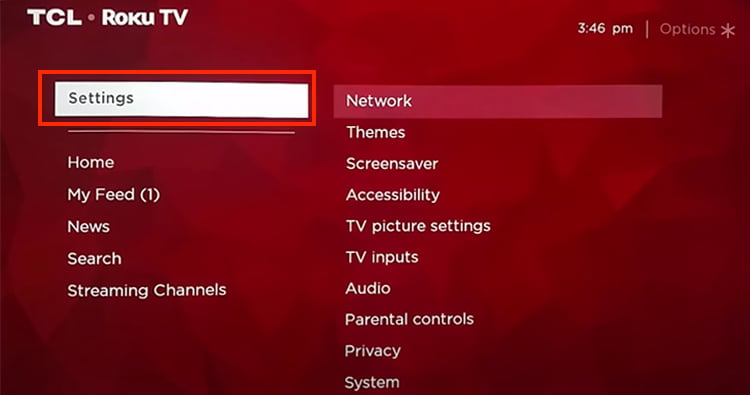
Controlla il cavo e la porta HDMI
Se stai utilizzando gli stick di streaming Roku o altre console, la sorgente di ingresso HDMI deve essere corretta. Una sorgente di input errata ti mostrerà uno schermo nero. Premi il pulsante Input, Video TV, Video, AUX, o Source sul telecomando per cambiarlo.
Oltre all’input, puoi controllare se il il cavo video è collegato in modo lasco. Controllare la porta HDMI e ricollegare il cavo per adattarlo perfettamente. Inoltre, un cavo video difettoso o rotto può anche portare a uno schermo nero durante lo streaming su Roku TV.
Puoi cambiare i cavi per vedere se il cavo è difettoso. Inoltre, se la porta HDMI non funziona, consulta il nostro altro articolo su come riparare la porta HDMI sulla TV.
Disattiva il timer di spegnimento
Quando abiliti la funzione Timer di spegnimento, spegnerà automaticamente Roku TV dopo un certo tempo preimpostato. Se probabilmente hai dimenticato di spegnerlo, otterrai uno schermo nero quando la TV si spegnerà da sola. Quindi puoi disattivare lo Sleep Timer per vedere se è la causa.
Dalla schermata Home, vai a Impostazioni.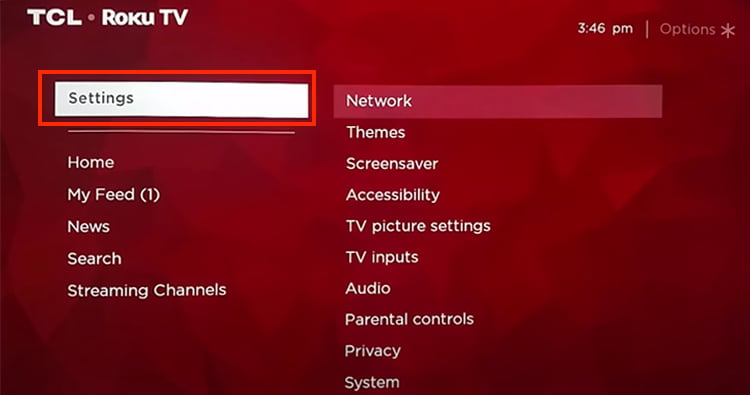 Fai clic su Sistema > Ora .
Fai clic su Sistema > Ora .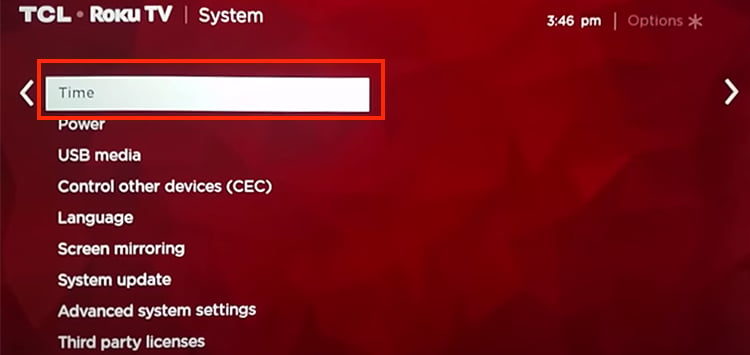
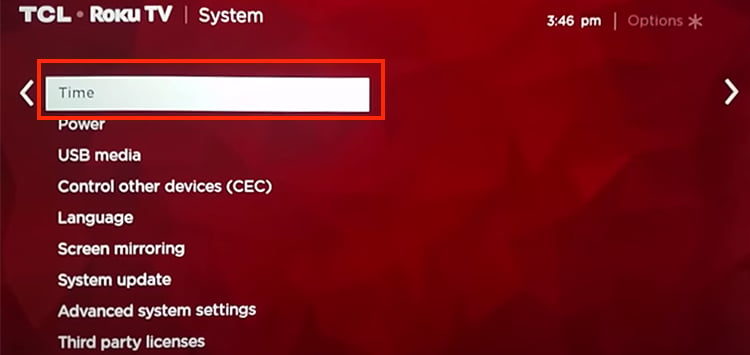 Scegli Timer sospensione.
Scegli Timer sospensione.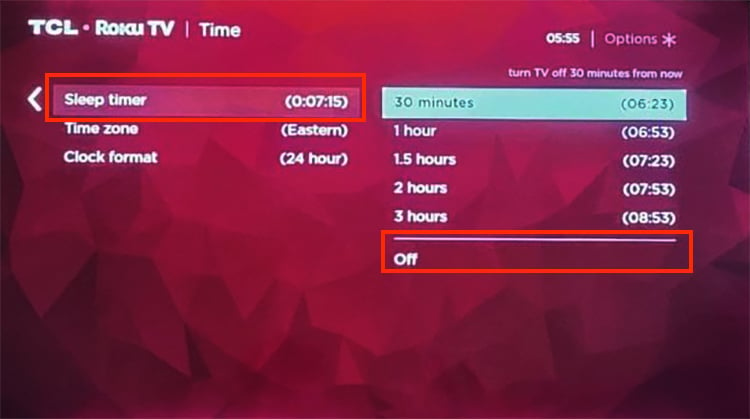
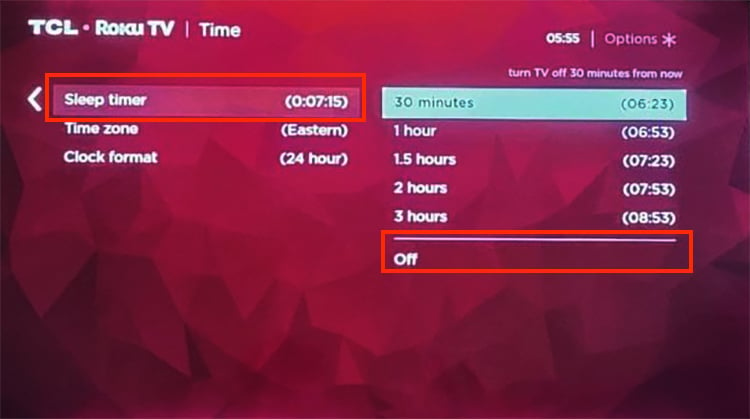 Seleziona l’opzione Off .
Seleziona l’opzione Off .
Disabilita la modalità di risparmio energetico automatico
Quando il tuo Roku TV è inattivo, la funzione della modalità di risparmio energetico automatico lo spegnerà automaticamente per risparmiare energia. Può essere uno dei motivi per cui Roku TV continua a spegnersi e mostra uno schermo nero. Pertanto, puoi disabilitare temporaneamente questa funzione.
Scegli Impostazioni dalla schermata Home.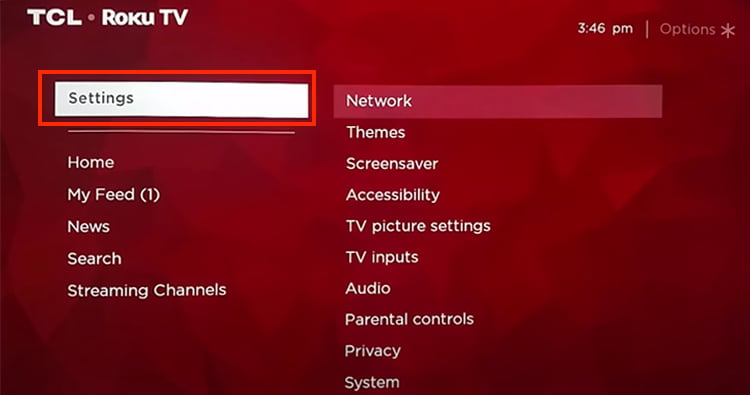
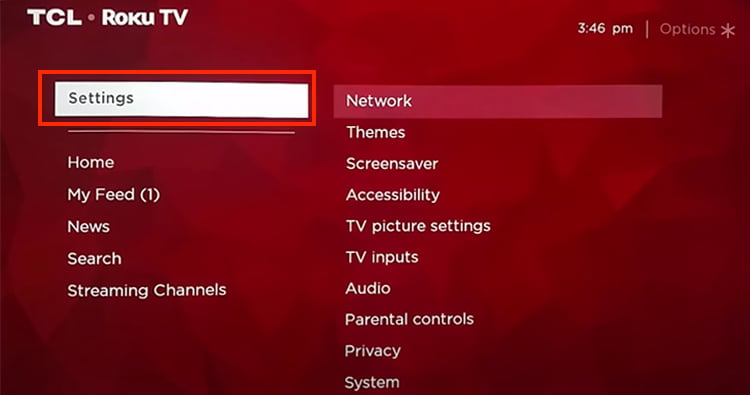 Fai clic su Sistema.
Fai clic su Sistema.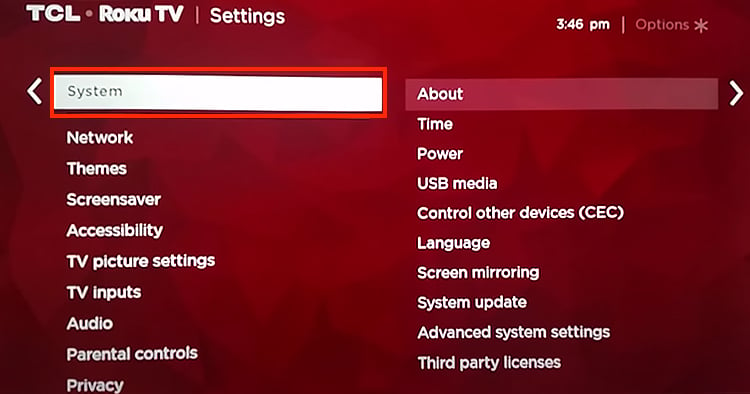
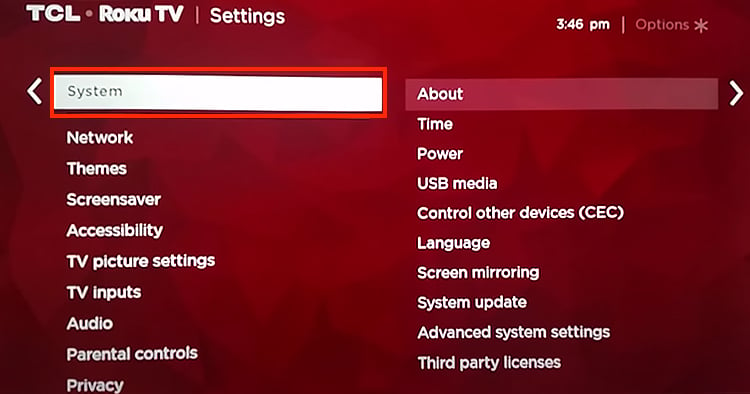 Seleziona Risparmio energia > Risparmio energetico automatico.
Seleziona Risparmio energia > Risparmio energetico automatico.
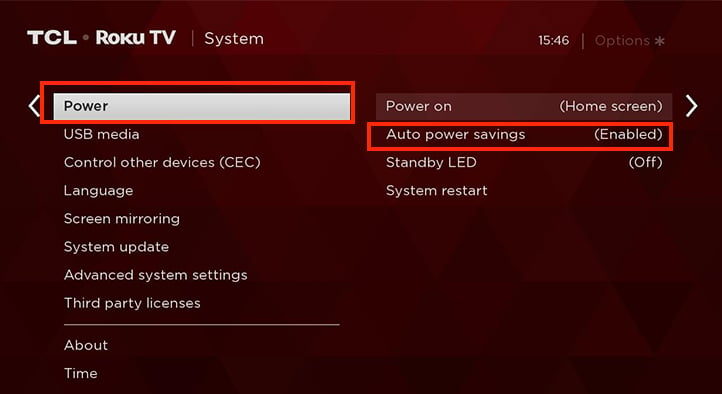
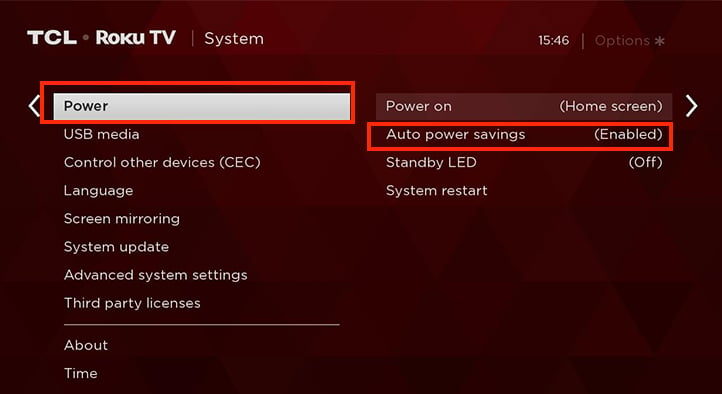 Fai clic sulle Caselle accanto a tutto il menu per deselezionarlo.
Fai clic sulle Caselle accanto a tutto il menu per deselezionarlo.
Disabilita Fast TV Start
Quando abiliti Fast TV start su Roku TV, gli altoparlanti integrati o i dispositivi audio wireless rimarranno connessi anche quando la TV è inattiva. Quindi, se riesci a sentire l’audio ma su uno schermo nero, potrebbe essere dovuto a questa funzione. Prova a disabilitare questa funzione dalle Impostazioni Roku per verificare.
Sul telecomando Roku, premi il pulsante Home . Seleziona Impostazioni.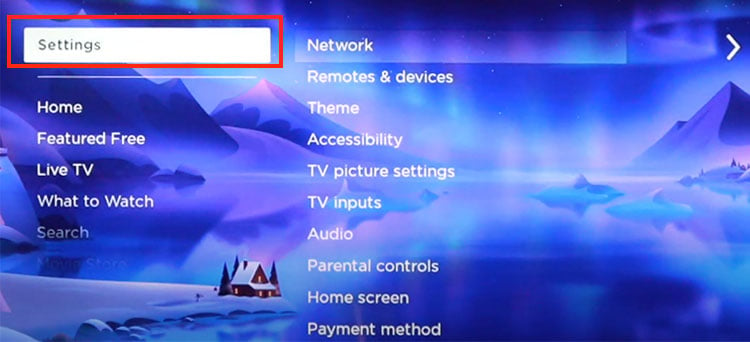
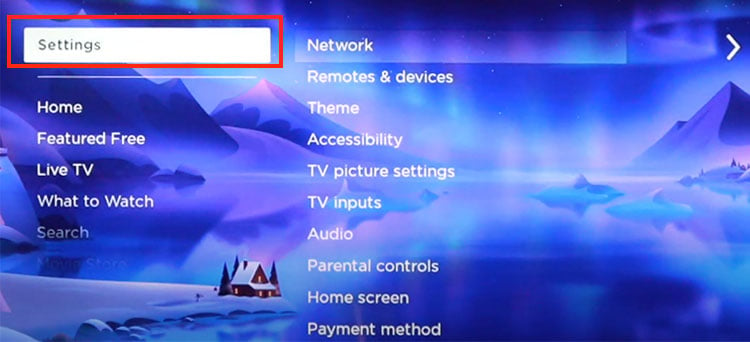 Vai a Sistema> Potenza.
Vai a Sistema> Potenza.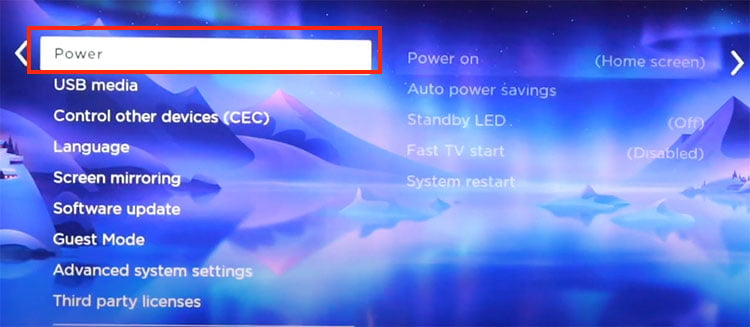
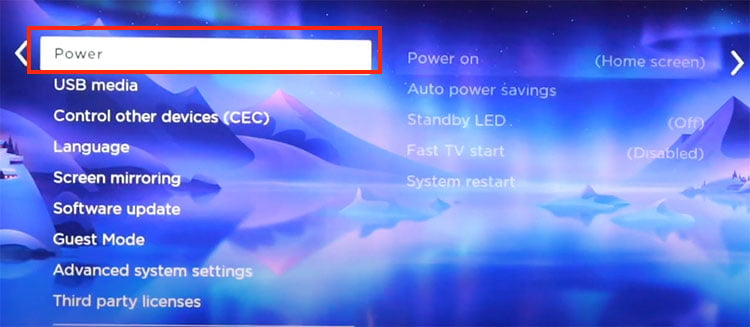 Scegli Avvio rapido TV. Deseleziona la casella accanto a Abilita’Avvio rapido TV’.
Scegli Avvio rapido TV. Deseleziona la casella accanto a Abilita’Avvio rapido TV’.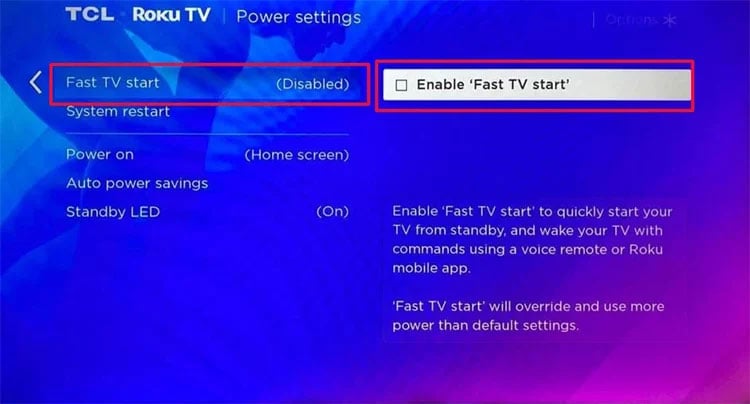
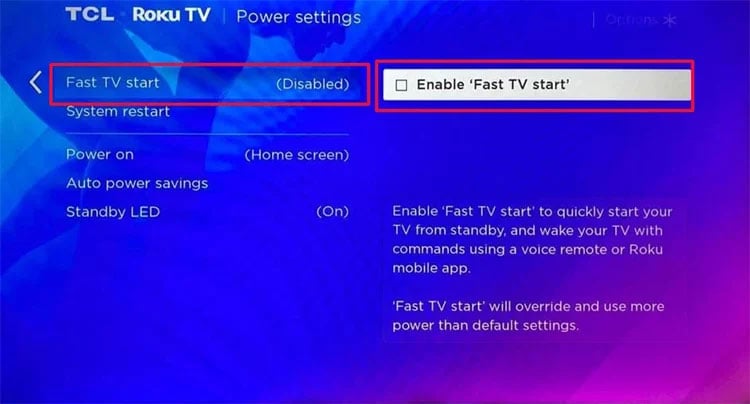
Elimina le app problematiche
Se ottieni una schermata nera solo durante l’avvio di un canale specifico, i bug dell’app potrebbero essere la causa. Puoi eliminare immediatamente tali app problematiche per sbarazzartene.
Premi il pulsante Home sul tuo telecomando Roku.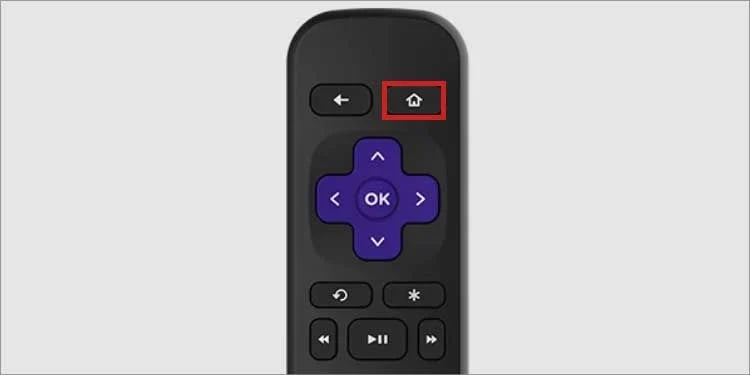
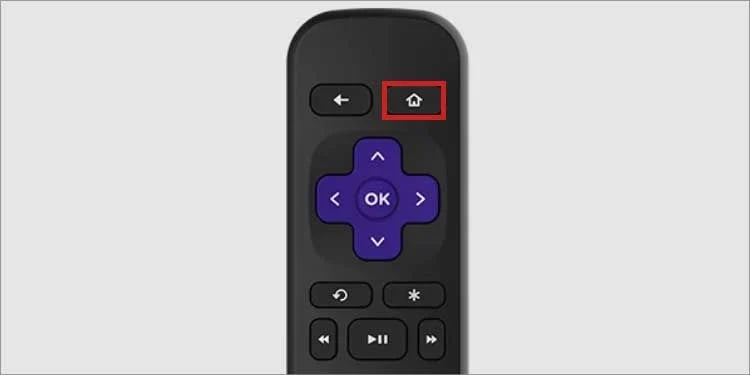 Individua ed evidenzia l’Applicazione. Sul telecomando, premi il pulsante Stella . Scegli Rimuovi canale e conferma nella finestra a comparsa.
Individua ed evidenzia l’Applicazione. Sul telecomando, premi il pulsante Stella . Scegli Rimuovi canale e conferma nella finestra a comparsa.

Aggiorna Roku TV
I problemi software potrebbero essere un’altra causa dell’errore di schermata nera sulla tua Roku TV. Di solito, Roku rilascia nuovi aggiornamenti software per risolvere tali problemi. Quindi l’aggiornamento del sistema operativo con l’ultima versione dovrebbe risolvere l’errore.
Per impostazione predefinita, Roku TV cerca automaticamente il software più recente ogni 24 ore durante una connessione Internet attiva. Tuttavia, puoi anche controllare manualmente gli ultimi aggiornamenti dalle impostazioni.
Vai a Impostazioni dalla schermata Home.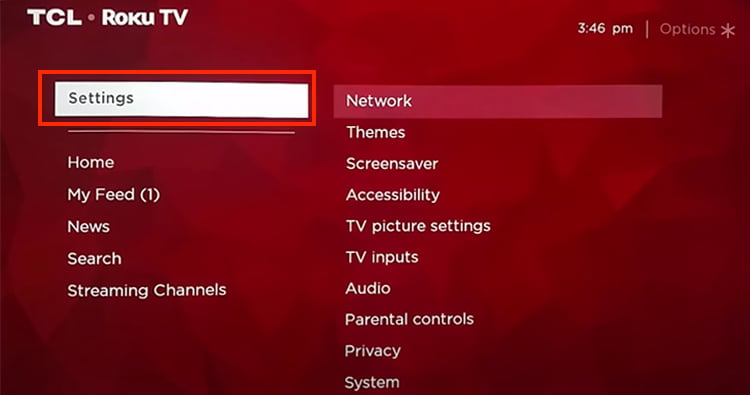
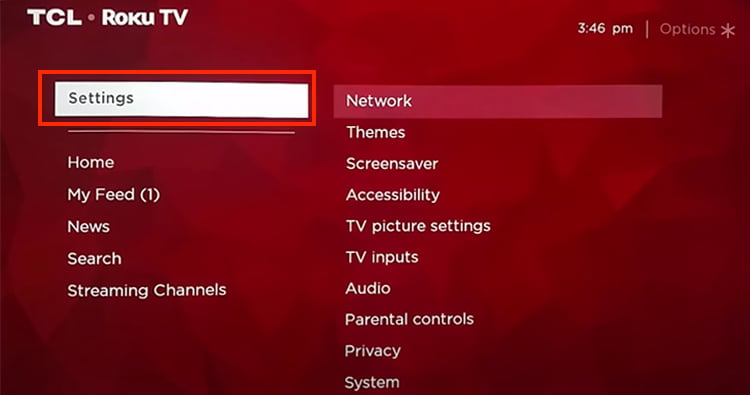 Seleziona Sistema > Aggiornamento sistema
Seleziona Sistema > Aggiornamento sistema
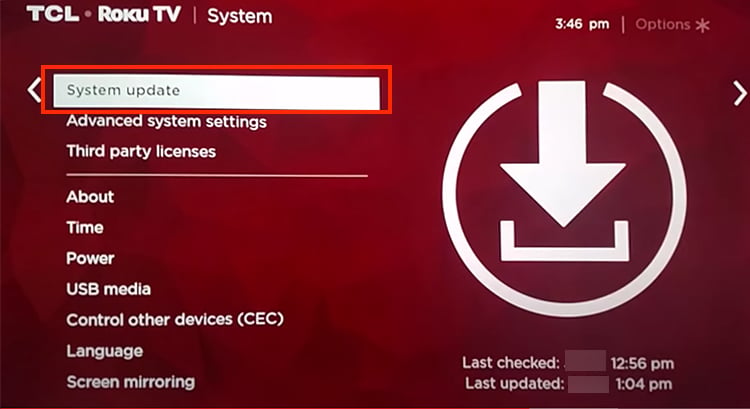
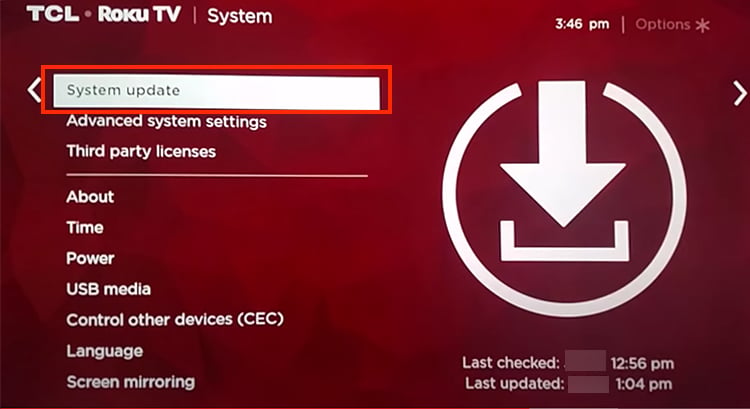 Scegli Controlla ora.
Scegli Controlla ora.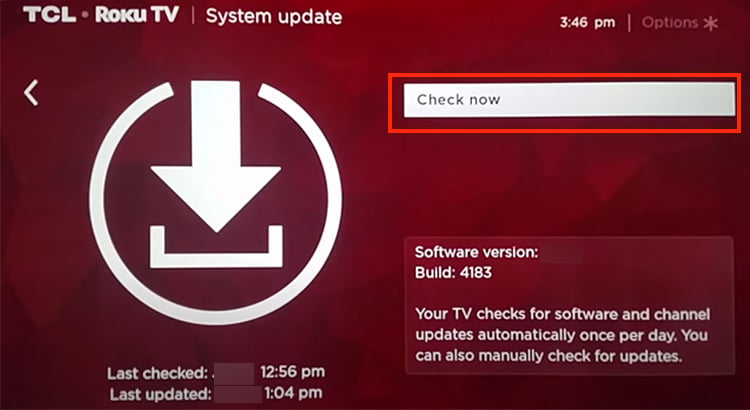
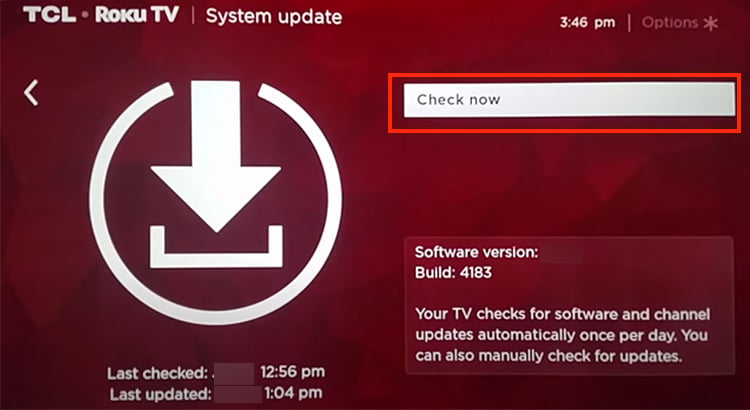
Har d Ripristina Roku TV
Per gli utenti che sono bloccati con uno schermo nero e non possono navigare nel sistema, è necessario eseguire un hard reset su Roku TV. Individua il pulsante Ripristina sulla TV. Quindi, inserisci una graffetta all’interno del foro. Tieni premuto il pulsante per attivarlo. Puoi configurare la tua Roku TV dall’inizio.
In alternativa, puoi anche utilizzare il telecomando della tua Roku TV per reimpostare la TV.
Sul telecomando della tua Roku TV, premi il tasto Home pulsante 5 volte.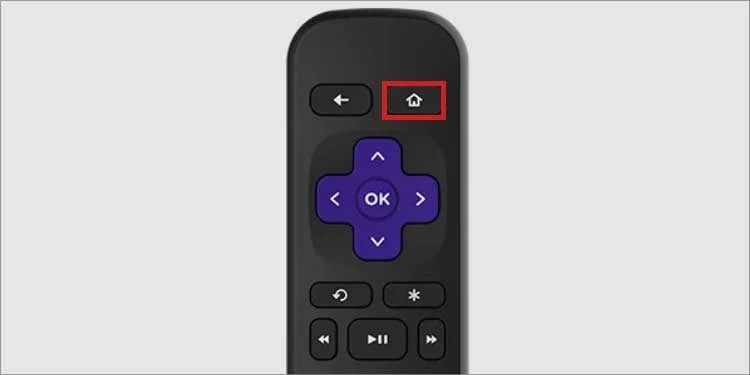 Premi il pulsante Avanti veloce 3 volte.
Premi il pulsante Avanti veloce 3 volte.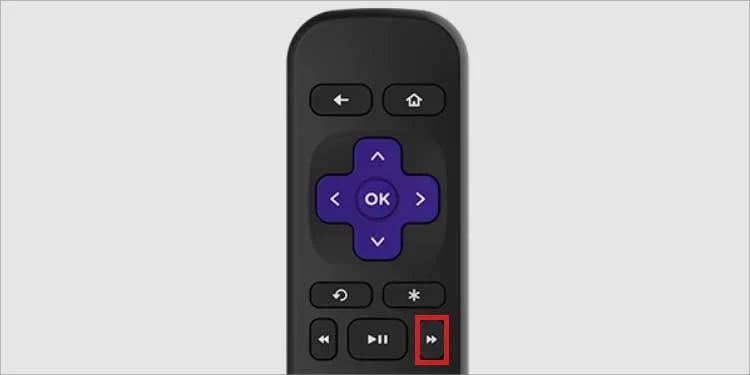
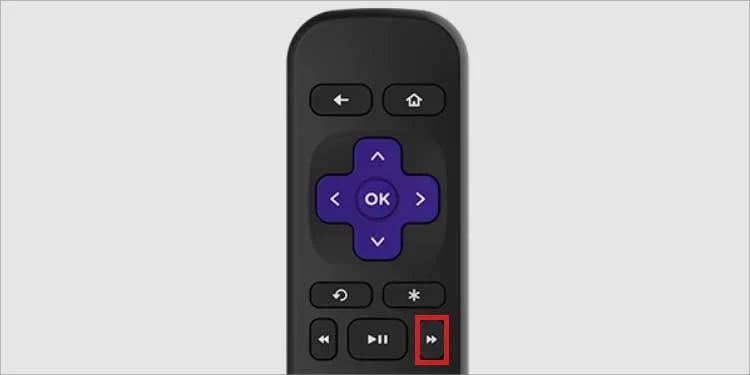 Quindi, premi il Pulsante Riavvolgi 2 volte.
Quindi, premi il Pulsante Riavvolgi 2 volte.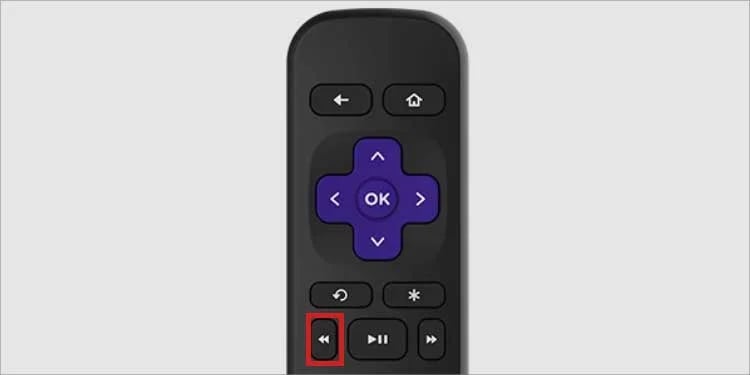 Ora scegli l’opzione Ripristino impostazioni di fabbrica nel pannello di destra e conferma.
Ora scegli l’opzione Ripristino impostazioni di fabbrica nel pannello di destra e conferma.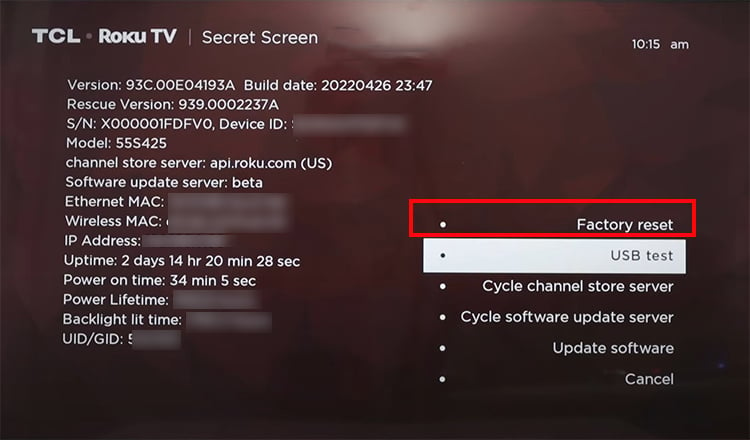
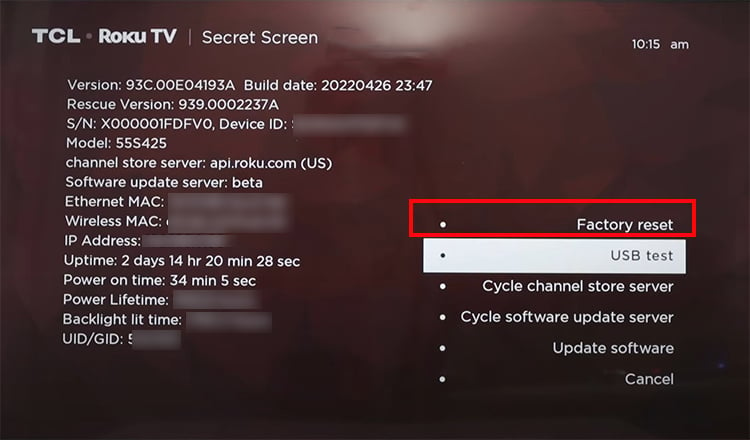
Sostituisci parti hardware
Se si verifica ancora una schermata nera anche dopo aver ripristinato il dispositivo, potrebbe esserci un problema hardware sulla TV. Ad esempio, le strisce luminose a LED potrebbero essere state bruciate. Oppure gli invertitori di retroilluminazione potrebbero essere danneggiati.
I televisori LCD dispongono di un invertitore di retroilluminazione che funge da fonte di alimentazione per le lampade fluorescenti a catodo freddo (CCFL). Aiuta a produrre un’immagine più chiara sullo schermo. Analogamente, sui TV LED sono presenti strisce luminose a LED per generare immagini sulla TV. Ma quando tali componenti sono danneggiati, vedrai solo uno schermo nero.
La sostituzione della parte è il modo più efficace per risolvere il problema. Se la tua TV Roku è LCD, puoi sostituire l’invertitore di retroilluminazione. Poiché la maggior parte dei Roku TV sono LED, puoi consultare la nostra guida dettagliata per sostituire le strisce LED.
Contatta l’assistenza di Roku TV
Puoi contattare il team di assistenza del produttore di Roku TV come ultima risorsa se l’errore persiste. L’assistenza clienti varia a seconda del marchio Roku TV. Quindi puoi controllare il tuo marchio e contattare il team di supporto dalla pagina ufficiale.